¿El menú de inicio no se abre en su PC Lenovo? Esto es lo que debe hacer
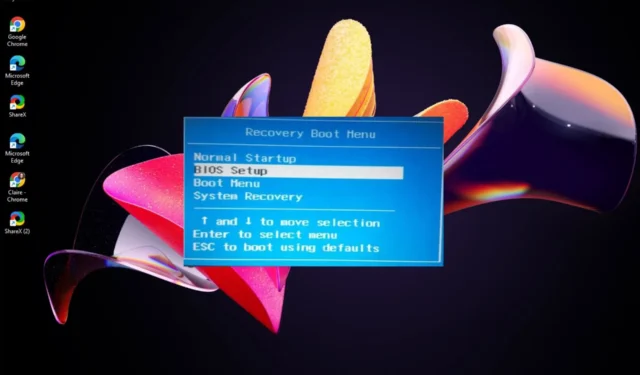
Si tiene una PC Lenovo, es posible que haya encontrado un problema en el que el menú de inicio no se abre. Esto puede ser muy frustrante para los usuarios que están acostumbrados a acceder al menú.
Hay varias formas de abrir el menú de inicio , pero si todas fallan, debe llegar a la raíz del problema. Esto es lo que debe hacer cuando no puede abrir el menú de inicio.
¿Por qué no se abre el menú de inicio de Lenovo?
El menú de inicio es una característica muy importante en su PC Lenovo. Le permite elegir qué sistema operativo desea iniciar y le permite reparar el sistema operativo existente.
Si tiene problemas con el menú de inicio, es posible que no pueda acceder a él y usar sus herramientas de solución de problemas. Esto puede ser frustrante, especialmente si su computadora se congela o falla inesperadamente.
A continuación se presentan algunas razones por las que esto puede suceder:
- No hay un sistema operativo válido instalado : si usa Windows, pero su computadora no tiene instalada una copia activada de Windows , no podrá acceder al menú de inicio.
- Problema de compatibilidad de hardware : si recientemente realizó cambios significativos de hardware, como una placa base o GPU, pueden surgir problemas de compatibilidad.
- Archivos de registro corruptos : si recientemente instaló algún tipo de software o controlador en su PC, es posible que algunos archivos de registro se hayan dañado . Estos archivos de registro dañados pueden causar un problema con la forma en que se inicia su PC.
- Firmware incompatible : si recientemente actualizó el firmware de su computadora o ha pasado un tiempo desde la última vez que actualizó, es posible que el firmware no funcione con su máquina Lenovo.
- BIOS dañado : el BIOS es el software que controla cómo se inicia y ejecuta su computadora. Si tiene un BIOS corrupto , puede causar problemas con su computadora que no se inicia correctamente.
- Problema con la fuente de alimentación : el menú de inicio utiliza una gran cantidad de recursos de su CPU y RAM, por lo que si alguno de estos componentes no funciona correctamente debido a la falta de energía, causará problemas con el menú de inicio.
¿Qué hacer si el menú de inicio no se abre?
Comience con las siguientes comprobaciones preliminares antes de pasar a los pasos ligeramente técnicos:
- Desconecte todos los periféricos y deje solo el mouse y el teclado.
- Verifique que todos los cables estén bien conectados entre todos los componentes de su computadora y la fuente de alimentación.
- Si está utilizando una computadora portátil, asegúrese de que su dispositivo esté completamente cargado.
- Intente reiniciar su PC en modo seguro para ver si el problema persiste.
1. Actualizar BIOS
- Navegue a su navegador y vaya al sitio de soporte de Lenovo.
- Desplácese hacia abajo y haga clic en Controladores y software en Soporte.
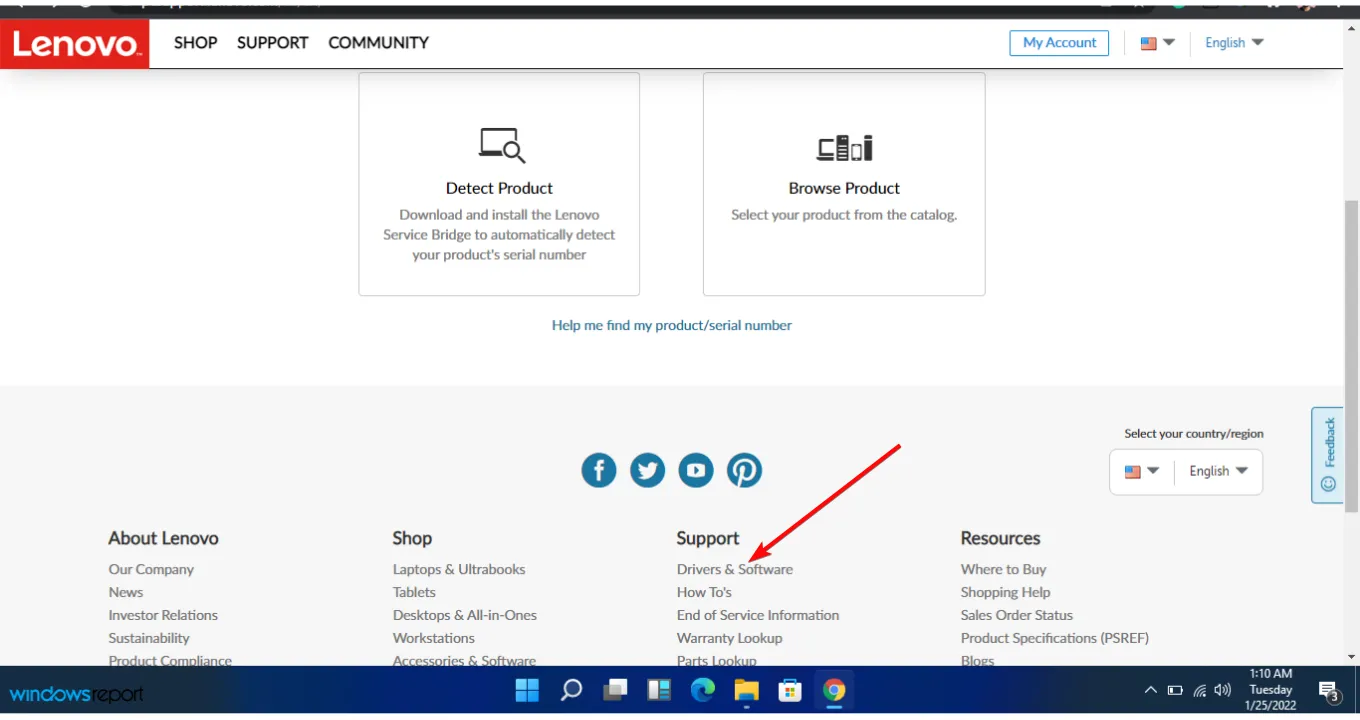
- Haga clic en el menú Inicio , escriba cmd y haga clic en Ejecutar como administrador .
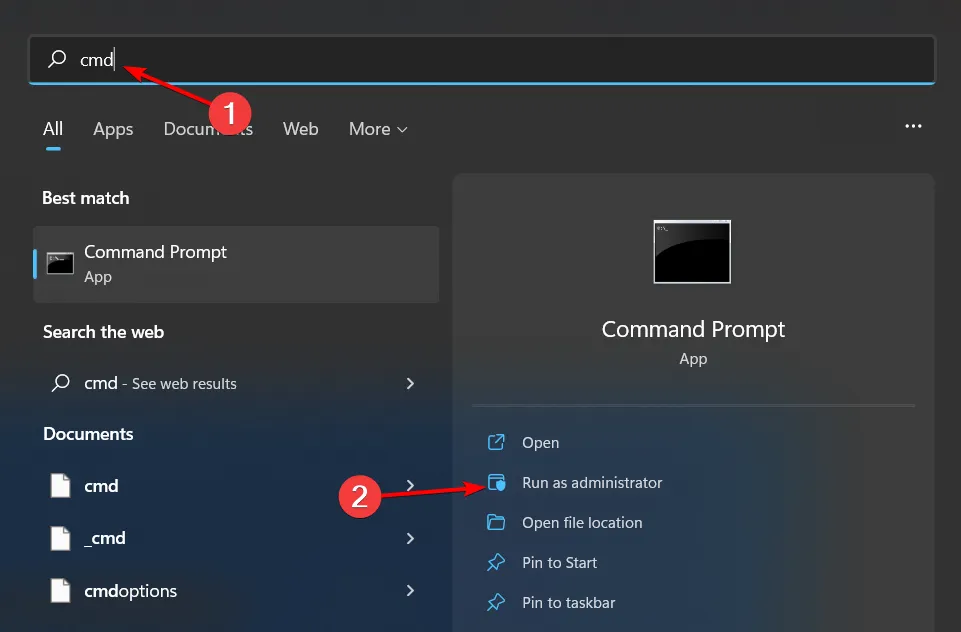
- Escriba wmic baseboard, obtenga el producto, el fabricante, la versión, el número de serie y presione Enter.
- Ingrese su número de serie de 4 arriba.
- Seleccione su sistema operativo.
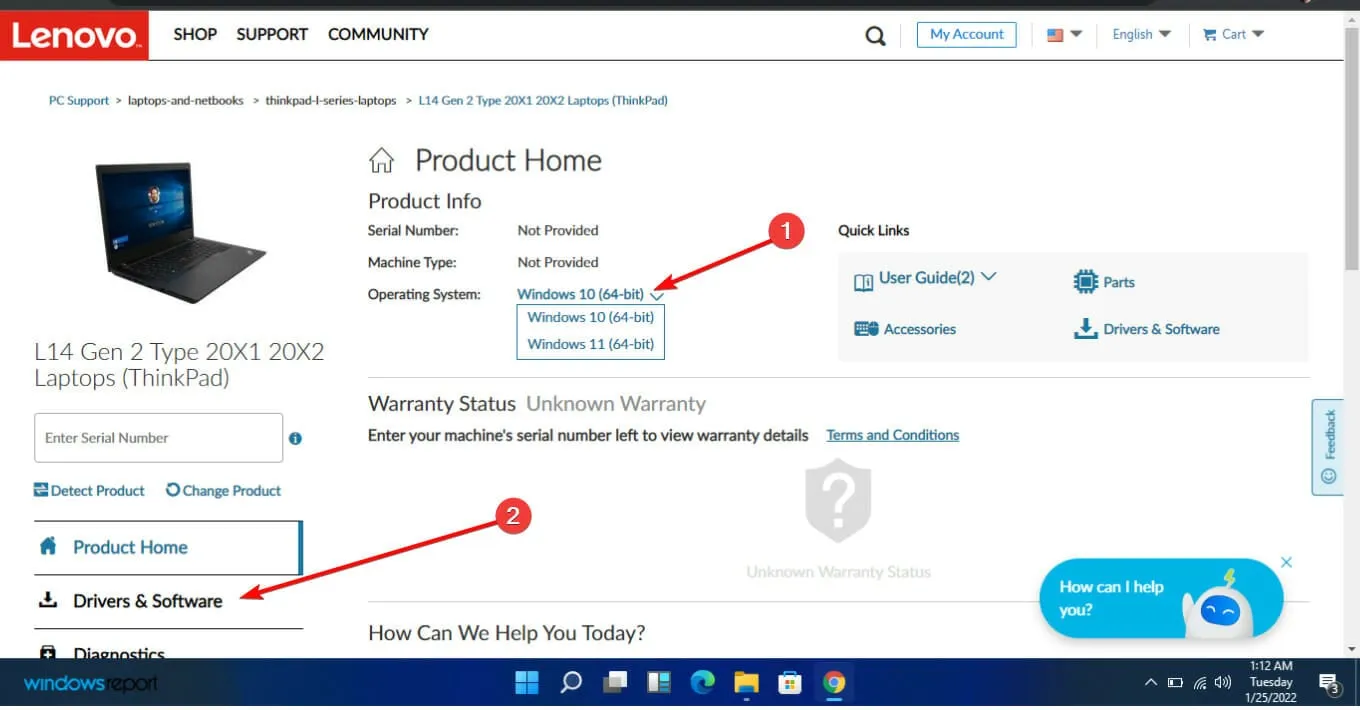
- Elija Controladores y software y navegue hasta Actualización manual.
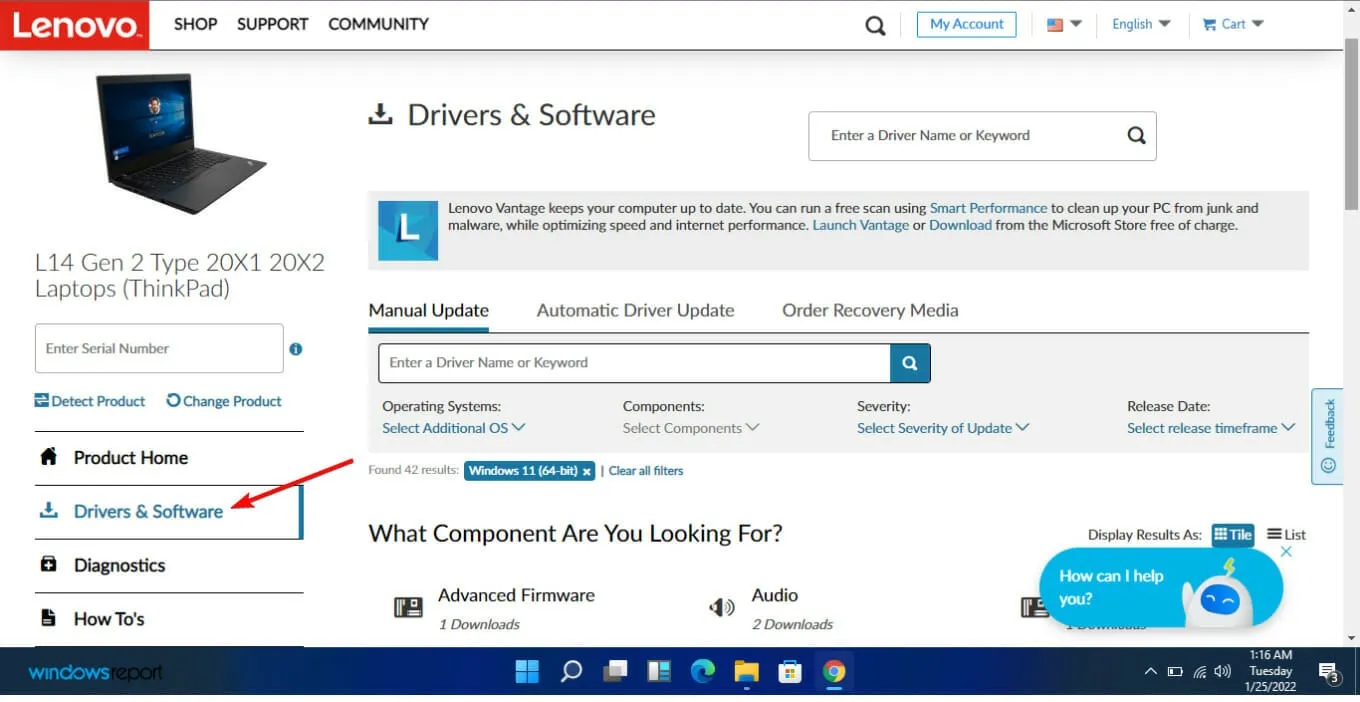
- Expanda la opción BIOS/UEFI .
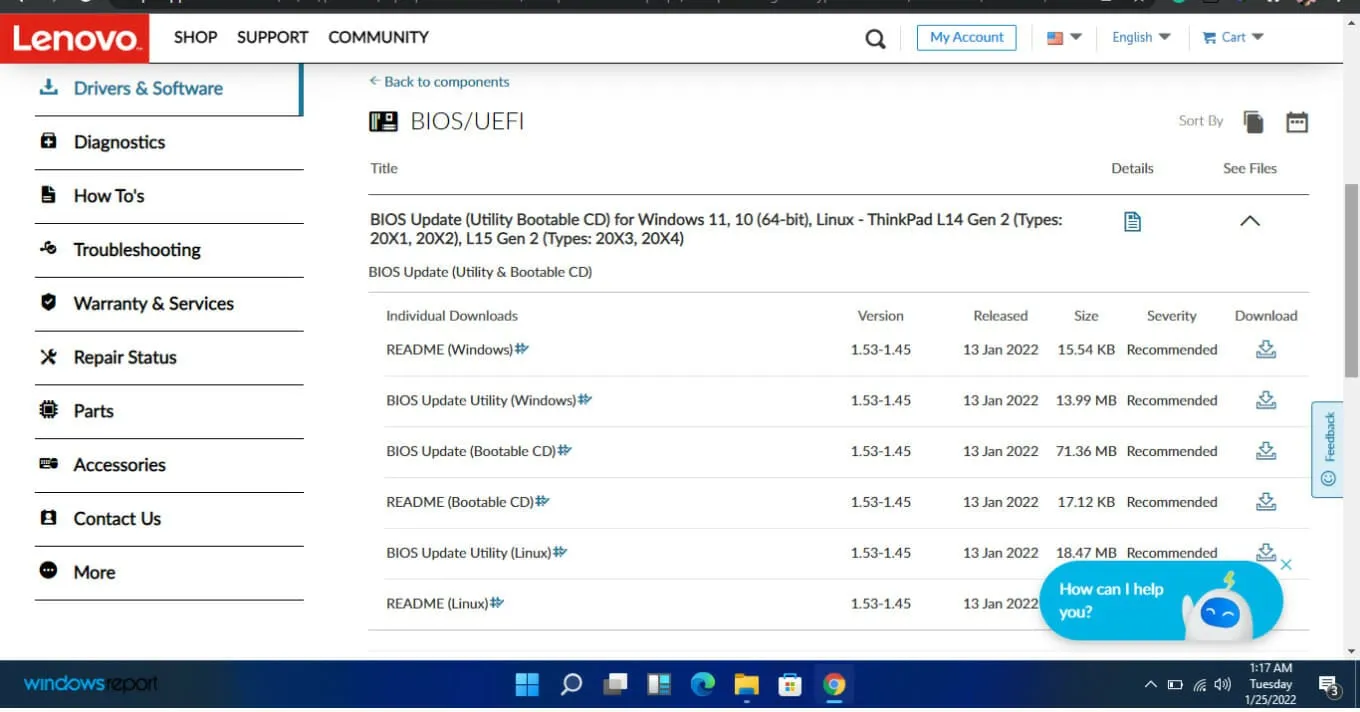
- Haga clic en descargar una vez que encuentre lo que está buscando.
- Una vez que el archivo haya terminado de descargarse, extráigalo y ejecútelo. Sigue las instrucciones en la pantalla.
- Reinicie su computadora después de que haya terminado.
2. Restablecer BIOS
- Ingrese a su BIOS.
- Vaya a la pestaña Salir y haga clic en Cargar valores predeterminados óptimos .
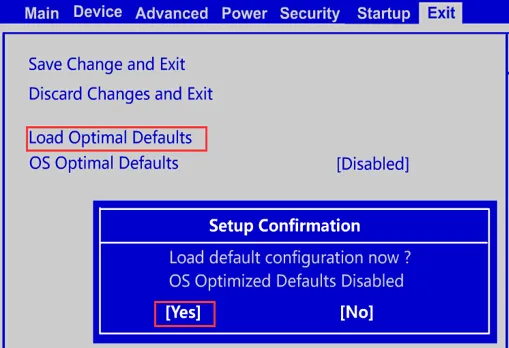
- Haga clic en Sí en el siguiente mensaje y su BIOS se reiniciará.
Restablecer su BIOS puede solucionar algunos problemas con su computadora, como una actualización fallida del BIOS o un BIOS dañado.
3. Reinicie su PC
- Asegúrese de haber creado una copia de seguridad de sus archivos antes de este paso.
- Presiona la Windows tecla y selecciona Configuración.
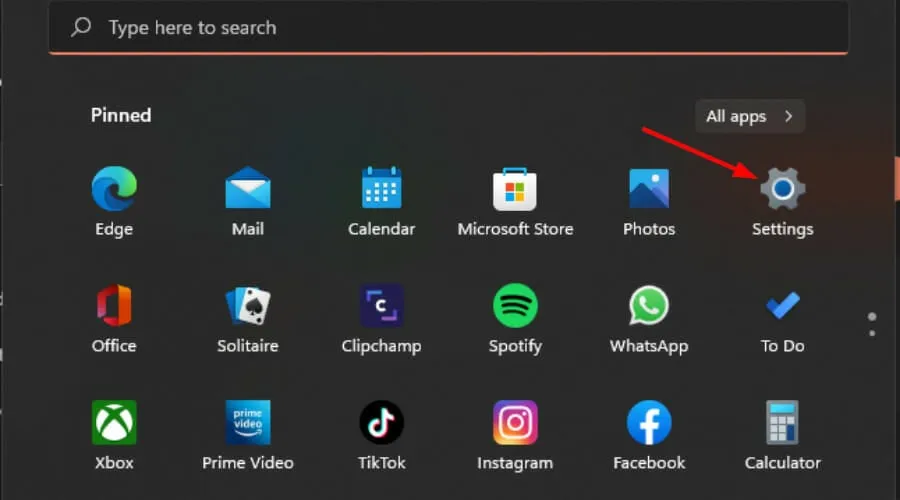
- En el panel izquierdo de la ventana, seleccione Sistema y luego haga clic en Recuperación en el panel derecho.
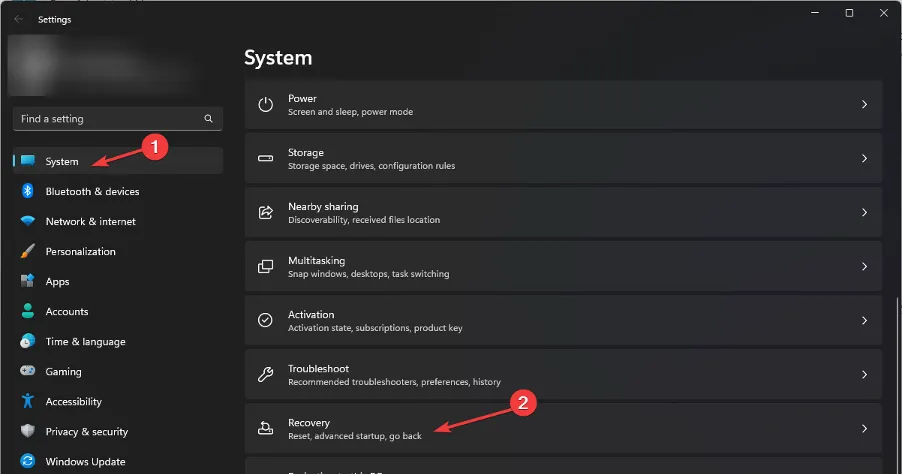
- Haga clic en Restablecer PC desde el lado derecho.
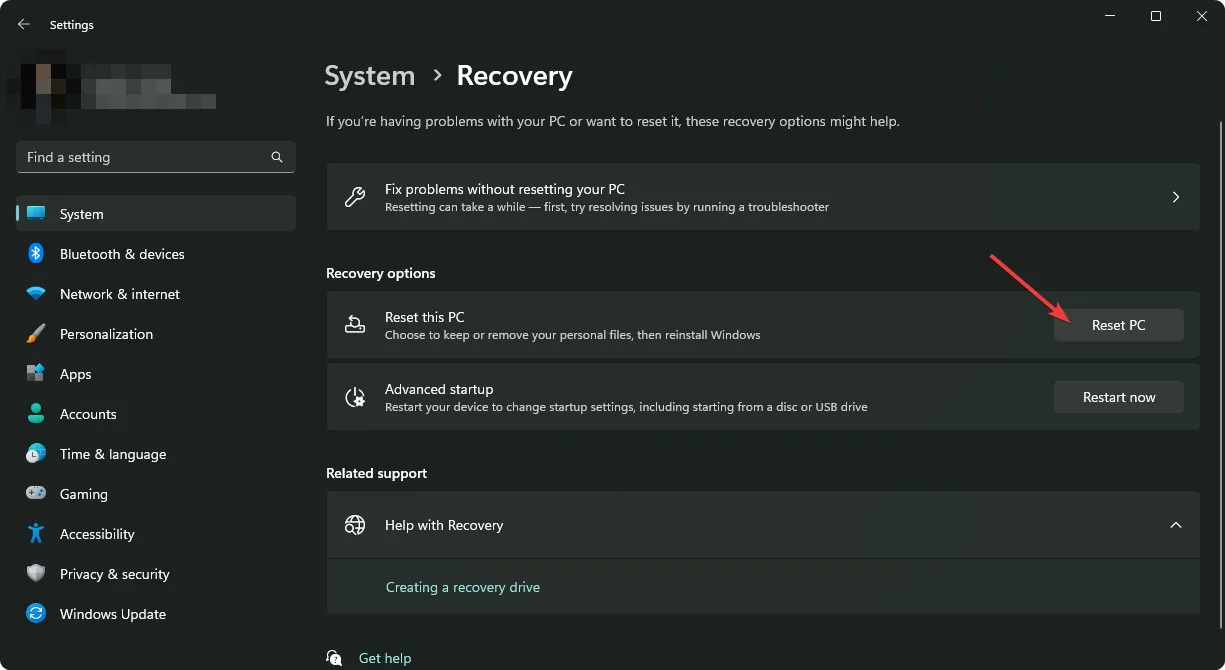
- Elija el tipo de restablecimiento de fábrica que necesita. Puede conservar sus archivos o eliminar por completo todos los archivos, aplicaciones y configuraciones en la PC.
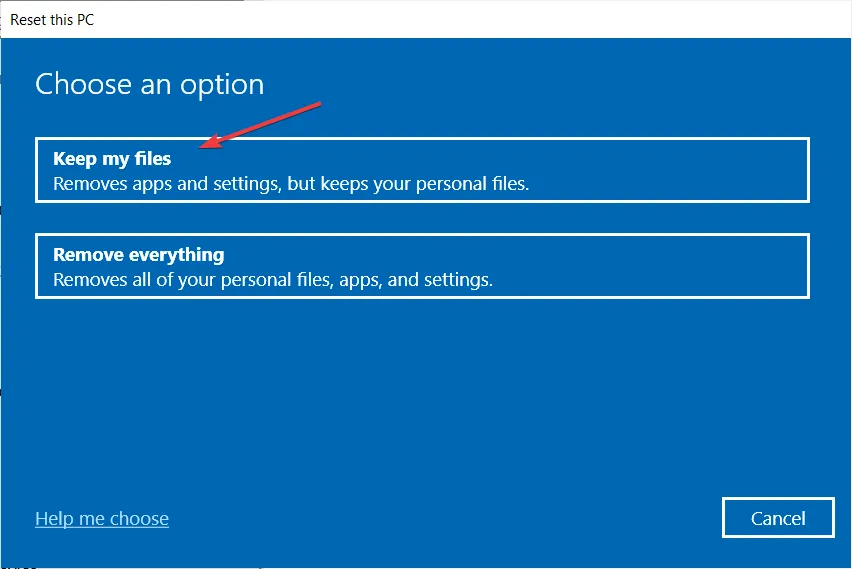
- Selecciona la opción que quieras para reinstalar Windows: Descarga en la nube o Reinstalación local .
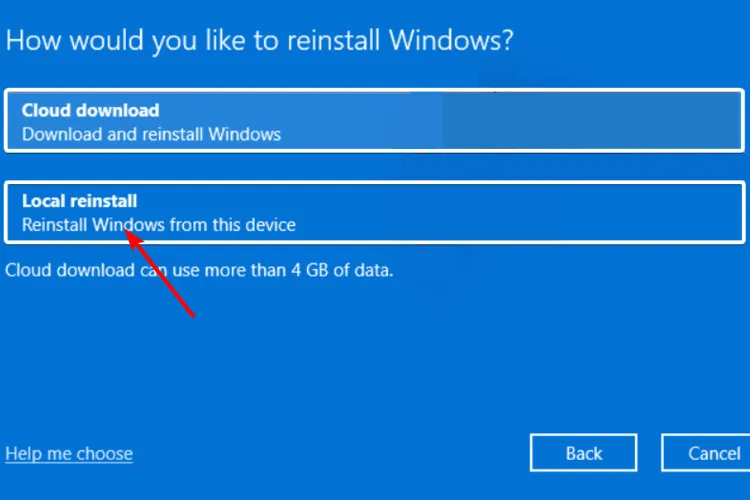
- Haga clic en Siguiente.
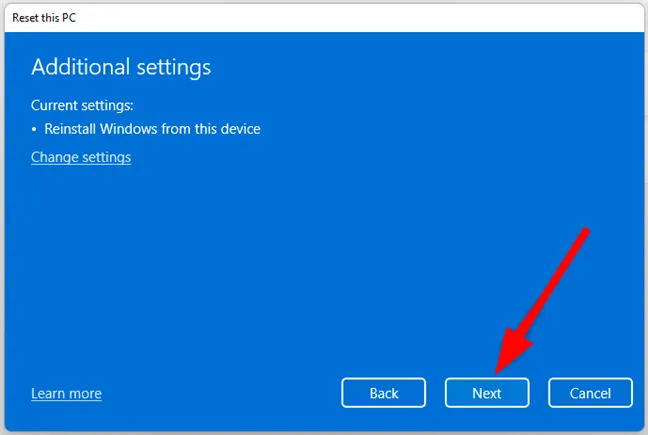
- Finalmente, presione el botón Restablecer .
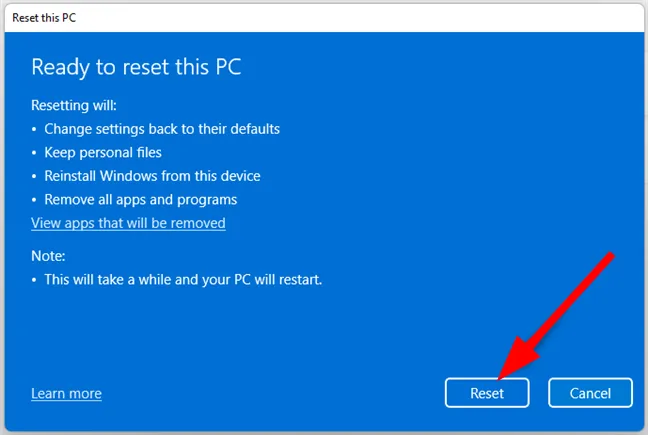
Si probó todos los métodos anteriores y aún no pudo solucionar el problema, es posible que deba reinstalar su copia de Windows .
Eso puede parecer demasiado extremo para algunos usuarios, por lo que le recomendamos que lleve su dispositivo a un técnico de confianza. También puede ponerse en contacto con el soporte de Lenovo para obtener más orientación.
En otros casos, es posible que su PC acceda inmediatamente al BIOS cada vez que inicie . Si este es un problema que ha encontrado, consulte nuestras soluciones recomendadas.



Deja una respuesta